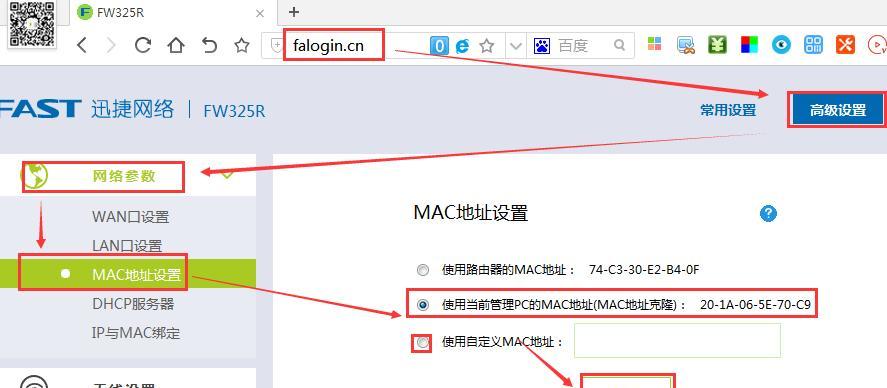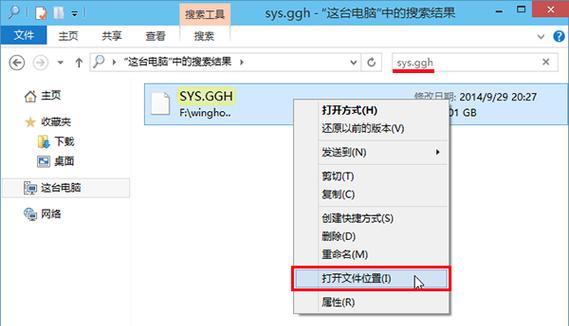释放C盘空间的技巧(15个实用的方法帮助您轻松释放C盘空间)
现代电脑中,C盘往往是主要系统盘,负责存储操作系统和常用软件。随着时间的推移,C盘的空间可能会逐渐被占满,影响计算机的正常运行。为了解决这个问题,本文将介绍15个实用的方法,帮助您释放C盘空间,让您的电脑更加流畅高效。

一、清理临时文件
清理C盘中的临时文件是释放空间的首要方法。打开"运行"对话框,输入"temp"并按下回车键,即可打开临时文件夹。选中所有文件和文件夹并删除,这样可以释放大量的磁盘空间。
二、清理回收站
回收站经常被忽略,但其中的文件仍然占据硬盘空间。右击回收站图标,选择"清空回收站",可以立即释放这些空间。

三、卸载不常用的程序
打开控制面板中的"程序和功能",选择不再需要的程序并卸载它们。这样可以释放大量的磁盘空间,并减少系统负担。
四、压缩不常用的文件
使用Windows自带的压缩功能,对不常用的文件进行压缩。这样可以节省磁盘空间,并且在需要时可以随时解压缩使用。
五、清理系统更新文件
打开"运行"对话框,输入"cleanmgr"并按下回车键,选择C盘进行清理。这将清理旧的系统更新文件,释放宝贵的硬盘空间。

六、移动文档和下载文件夹
将C盘中的文档和下载文件夹移动到其他分区。这样可以将这些占用空间较大的文件移出C盘,减少负担。
七、优化虚拟内存设置
将虚拟内存设置为自动管理,或者将其设置为较小的固定值,可以释放一定的磁盘空间。
八、清理浏览器缓存和历史记录
打开浏览器的设置,清理缓存和历史记录。这样可以释放大量的磁盘空间,并加快浏览器的加载速度。
九、转移媒体文件
将C盘中的媒体文件如音乐、视频等转移到其他分区或外部存储设备。这些文件通常占用大量空间,转移后可以减轻C盘负担。
十、删除不需要的系统备份
打开"控制面板",选择"备份和还原",然后删除不再需要的系统备份。这样可以释放大量的磁盘空间。
十一、禁用休眠功能
如果您从不使用电脑的休眠功能,可以禁用它以释放C盘空间。打开命令提示符,输入"powercfg-hoff"并按下回车键即可。
十二、清理桌面
将桌面上不再需要的文件和快捷方式删除或移动到其他分区。桌面上的文件会占用C盘空间,并影响系统性能。
十三、删除临时互联网文件
打开浏览器设置,选择清理临时互联网文件。这将删除浏览器缓存和临时下载的文件,释放磁盘空间。
十四、定期清理垃圾文件
使用专业的系统清理工具,定期清理垃圾文件。这样可以彻底清理系统中的无用文件,释放大量的磁盘空间。
十五、增加硬盘容量
如果以上方法无法满足您的需求,考虑增加硬盘容量。购买一个更大容量的硬盘或使用外部硬盘作为扩展。
通过清理临时文件、卸载不常用的程序、压缩文件、清理系统更新文件等方法,您可以轻松释放C盘空间,提升计算机的性能和稳定性。同时,合理使用虚拟内存、转移媒体文件等方法也能帮助您进一步优化C盘的空间利用。如果以上方法仍然无法满足您的需求,考虑增加硬盘容量是一个可行的选择。
版权声明:本文内容由互联网用户自发贡献,该文观点仅代表作者本人。本站仅提供信息存储空间服务,不拥有所有权,不承担相关法律责任。如发现本站有涉嫌抄袭侵权/违法违规的内容, 请发送邮件至 3561739510@qq.com 举报,一经查实,本站将立刻删除。
关键词:c盘空间
-
CDR软件使用故障的解决方法(了解CDR软件使用故障的原因及应对措施)
-
老电脑卡顿反应慢的处理方法(解决老电脑卡顿问题)
-
如何找到已关机的手机位置(利用手机远程定位功能)
-
在安卓系统上运行Win7虚拟机的安装方法(详细教程及关键步骤)
-
如何安装Realtek声卡驱动(简单步骤教你安装Realtek声卡驱动程序)
-
如何快速配对新手机和苹果手表(以苹果手表配对新的iPhone手机)
-
如何修复电脑黑屏只有鼠标箭头问题(全面解析黑屏只有鼠标箭头问题的修复方法)
-
电脑卡顿严重的解决方法(15个实用技巧帮助你解决电脑卡顿问题)
-
如何查看自己手机的MAC地址(轻松获取手机MAC地址)
-
探秘U盘文件应用的奇妙世界(轻松解锁U盘里的文件宝藏)
- 当归泡水的功效与作用(解读当归泡水)
- 掉头发养回来的有效方法(护发科学)
- 消除代沟,促进跨代交流(建立沟通桥梁)
- 如何解决台式电脑开机太慢的问题(提速方法及操作技巧)
- 电脑一键还原重装系统教程(简单快捷)
- 升级Flash(注意事项和步骤让您顺利更新Flash)
- 电脑开机一两秒就断电的原因及解决方法(电源故障导致的开机问题及常见解决方案)
- 如何设置任务栏图标大小(简单步骤教你调整任务栏图标大小)
- 如何绕过开机密码进入电脑(实用教程)
- 提高效率的苹果电脑常用快捷键(让新手迅速上手的15个必备快捷键)
综合百科最热文章
- B站等级升级规则解析(揭秘B站等级升级规则)
- 解决电脑无法访问互联网的常见问题(网络连接问题及解决方法)
- 注册QQ账号的条件及流程解析(了解注册QQ账号所需条件)
- 电脑打开黑屏但是有鼠标怎么办(解决黑屏问题的有效方法)
- 手机屏幕花屏的原因及解决方法(了解手机屏幕花屏问题的根源和常见解决方法)
- 探索联想笔记本电脑系列的分类与特点(了解不同系列联想笔记本电脑的特点及适用场景)
- 探索华硕笔记本电脑系列中的卓越之选(华硕笔记本电脑哪个系列最适合您的需求)
- 如何安装PDF打印机安装程序(详细步骤教程)
- 绕过管理员密码轻松安装软件(绝密技巧仅为合法用途提供)
- 如何永久删除vivo照片(绝对保证您的隐私安全)
- 最新文章
-
- win10恢复选项不见了怎么办(找回丢失的win10恢复选项)
- 深入探索Switch全部游戏列表(游戏种类)
- 远程桌面命令代码的功能及应用(探索远程桌面命令代码的优势和应用场景)
- 电脑制作表格教程(使用电脑软件快速创建和编辑表格)
- ThinkPad系列笔记本电脑的选择指南(找寻适合您需求的完美合作伙伴)
- 轩辕传奇职业推荐最新攻略(解析各职业特点)
- 如何在iPhone停用iTunes的情况下连接平板(利用其他工具轻松管理和连接平板设备)
- 手机信号满格无法连接网络的解决方法
- MySQL存储过程的编写与使用(以实例介绍MySQL存储过程的写法及应用)
- 锐龙处理器性能排行(一览锐龙处理器性能巅峰)
- 拼多多注册流程详解(快速注册拼多多)
- 如何在电脑上打开屏幕录制功能(掌握屏幕录制)
- 解决IE浏览器无法上网的问题(如何快速恢复IE浏览器的网络连接)
- 移植到PC的安卓单机游戏(探索安卓游戏的新领域)
- 手机虚拟机软件推荐(选择最适合你的手机虚拟机软件)
- 热门文章
-
- 2024年营业执照经营范围明细解读(解读2024年营业执照经营范围变动与商业发展趋势)
- 机械硬盘vs固态硬盘(玩游戏必备)
- 如何恢复苹果手机电池健康度到100%(探索恢复电池健康的有效方法)
- 解析LPL夏季赛季后赛规则(一场电竞盛宴)
- 如何高效找回文件管理里的照片(解决照片丢失问题)
- 解决DNF游戏安全组件运行时异常的方法(排除DNF游戏安全组件运行时异常的常见问题和解决方案)
- 网线水晶头接法图解(详细图解网线水晶头的正确接法)
- 免费软件推荐
- 如何实现微信在电脑上单独登录(简单操作让你同时在手机和电脑上畅享微信)
- Win10磁盘分区合并(了解如何使用Win10合并磁盘分区来提升系统性能)
- 以绿茶女为主题的文章(探讨绿茶女的涵义及社会影响)
- 如何将照片背景换成白色模式(简单易行的方法教你一步到位)
- 电脑3000元左右性价比排行榜(为你推荐性价比超高的3000元左右电脑)
- 如何清理iPad内存垃圾和缓存(简单方法帮助您优化iPad性能)
- 音频转换文字识别软件的应用与发展(利用AI技术实现高效的音频转文本转换)
- 热门tag
- 标签列表
- 友情链接